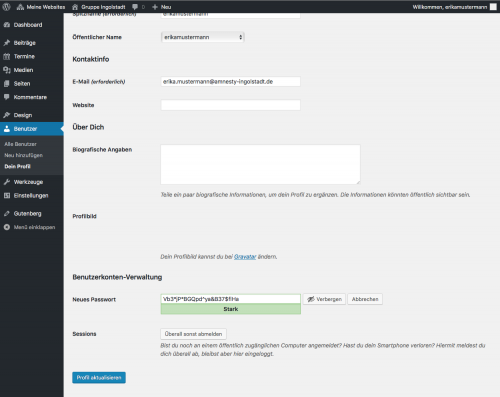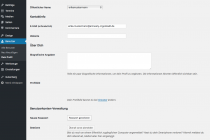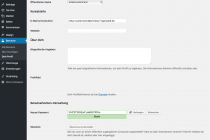Suche in unserer Hilfedatenbank
- Melde dich mit dem deinem Benutzernamen und aktuellem Passwort über den WordPress-Login
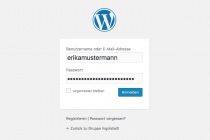 Den WordPress-Login erreichst du in dem du wenn du in der Adresszeile deines Browsers /login oder /wp-admin an die Adresse der Internetseite anfügst.
Den WordPress-Login erreichst du in dem du wenn du in der Adresszeile deines Browsers /login oder /wp-admin an die Adresse der Internetseite anfügst.
Beispiel: beispielvorlage.amnesty-international.de/login mehr an. - Nachdem du dich erfolgreich angemeldet hast, siehst du das WordPress
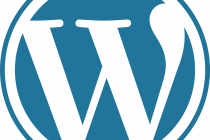 Name des Content Management Systems (CMS) mehr Dashboard
Name des Content Management Systems (CMS) mehr Dashboard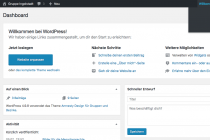 Englisch für: Armaturenbrett mehr in der Backendansicht
Englisch für: Armaturenbrett mehr in der Backendansicht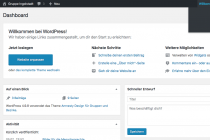 CMS wie WordPress verfügen über ein sogenanntes Backend (hinteres Ende) das was die Verwalter, Autoren und Administratoren der Internetseite beim bearbeiten der Internetseite sehen. Das Gegenstück dazu ist das Frontend. mehr von WordPress.
CMS wie WordPress verfügen über ein sogenanntes Backend (hinteres Ende) das was die Verwalter, Autoren und Administratoren der Internetseite beim bearbeiten der Internetseite sehen. Das Gegenstück dazu ist das Frontend. mehr von WordPress. - Oben rechts im Eck steht dein Benutzername. Wenn du mit der Maus über das den Benutzernamen gehst, erscheint ein Menü, klicke dort auf „Profil bearbeiten“.
- Scrolle auf der Profilseite nach unten und klicke auf den Button „Passwort generieren“, nun wird für dich ein neues sicheres PasswortLang statt kompliziert, 16 Stellen und mehr, verwende für jeden Login und Gerät ein individuelles Passwort. Wähle einen sicheren Speicherort für deine Passwörter z.B. in einem Passwort-Manager oder per Zettel und Stift. mehr generiert.
- Du kannst das generierte Passwort übernehmen und z. B. in deinem Passwort-ManagerProgramm in welchem für jeden Login ein Benutzernamen und ein sehr sicheres Passwörter verschlüsselt durch ein Masterpasswort gespeichert werden können. Du als Benutzer musst dir dann nur das Masterpasswort merken. mehr speichern oder alternativ ein eigenes eingeben. Um den Vorgang abzuschließen klicke auf „Profil aktualisieren“.
- Backend von WordPress du siehst das Dashboard
- Passwort generieren starten
- Passwort generiert übernehmen, ändern oder eingeben